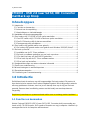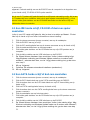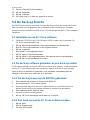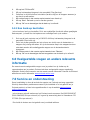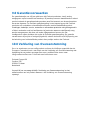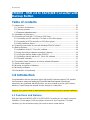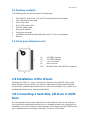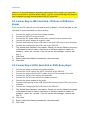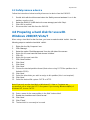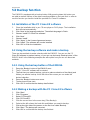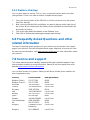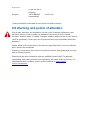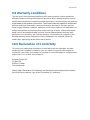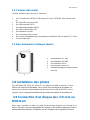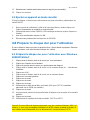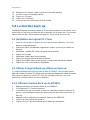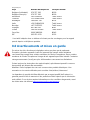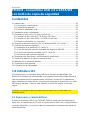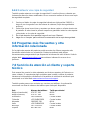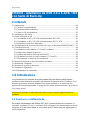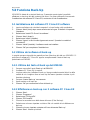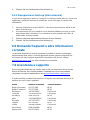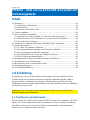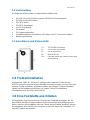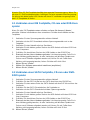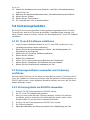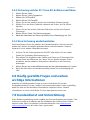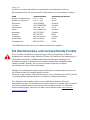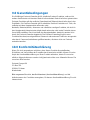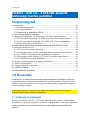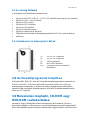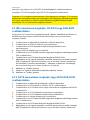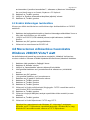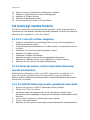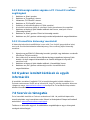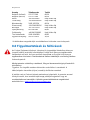La página se está cargando ...
La página se está cargando ...
La página se está cargando ...
La página se está cargando ...
La página se está cargando ...
La página se está cargando ...
La página se está cargando ...
La página se está cargando ...
La página se está cargando ...
La página se está cargando ...
La página se está cargando ...
La página se está cargando ...
La página se está cargando ...
La página se está cargando ...
La página se está cargando ...
La página se está cargando ...
La página se está cargando ...
La página se está cargando ...
La página se está cargando ...
La página se está cargando ...
La página se está cargando ...
La página se está cargando ...
La página se está cargando ...
La página se está cargando ...
La página se está cargando ...

26 | ESPAÑOL
EM1015 - Convertidor USB 2.0 a SATA/IDE
con botón de copia de seguridad
Contenidos
1.0 Introducción ......................................................................................................... 26
1.1 Funciones y características ............................................................................. 26
1.2 Contenido del paquete ..................................................................................... 27
1.3 Puertos e indicadores LED .............................................................................. 27
2.0 Instalación de los controladores .......................................................................... 27
3.0 Conectar un disco duro, CD-Rom o DVD-Rom .................................................... 27
3.1 Conectar un disco duro IDE, CD-ROM o DVD-Rom......................................... 28
3.2 Conectar un disco duro SATA, CD-ROM o DVD-Rom ..................................... 28
3.3 Extraer un dispositivo con seguridad ............................................................... 29
4.0 Preparar el disco duro para su uso con Windows 2000 / XP / Vista / 7 ................ 29
5.0 Función de copia de seguridad ............................................................................ 30
5.1 Instalación de la aplicación PC Clone EX ........................................................ 30
5.2.1 Uso del botón de copia de seguridad del dispositivo EM1015 ....................... 30
5.2.2 Hacer una copia de seguridad con PC Clone EX .......................................... 30
5.2.3 Restaurar una copia de seguridad ................................................................ 31
6.0 Preguntas más frecuentes y otra información relacionada ................................... 31
7.0 Servicio de atención al cliente y soporte técnico .................................................. 31
8.0 Advertencias y puntos de atención ...................................................................... 32
9.0 Condiciones de la garantía .................................................................................. 33
10.0 Declaración de conformidad .............................................................................. 33
1.0 Introducción
¡Enhorabuena por la compra de este producto de Eminent de alta calidad! This
product Este producto ha sido sometido a un exigente proceso de pruebas llevado a
cabo por expertos técnicos pertenecientes a Eminent. Should you Si experimenta
algún problema con este producto, recuerde que le ampara la garantía de cinco años
de Eminent. warranty. Conserve este manual y el recibo de compra en un lugar
seguro.
¡Registre este producto ahora en www.eminent-online.com y reciba todas sus
actualizaciones!
1.1 Funciones y características
Gracias al convertidor USB 2.0 a SATA/IDE EM1015 podrá conectar fácilmente un
disco duro, un reproductor de CD-rom, un reproductor de DVD-rom o una grabadora a
su equipo informático. ¡La solución ideal si no desea abrir la carcasa para montar un
nuevo dispositivo!

27 | ESPAÑOL
1.2 Contenido del paquete
El paquete debe contener los siguientes artículos:
Un convertidor USB 2.0 a SATA/IDE con botón de copia de seguridad
Un cable USB a mini USB
Un cable SATA.
Un adaptador SATA
Un cable IDE de alimentación
Un adaptador de corriente
Un transformador de corriente
Disco de instalación con controladores para Windows 98 y aplicación PC Clone
Lite
Manual
1.3 Puertos e indicadores LED
2.0 Instalación de los controladores
Windows ME, 2000, XP, Vista y 7 disponen de controladores integrados para el
dispositivo EM1015. Si utiliza dichas versiones de Windows, no necesitará instalar los
controladores. Windows instalará el controlador adecuado automáticamente en
cuanto conecte el hardware. Consulte el capítulo 3 para más información acerca de
cómo conectar el dispositivo EM1015.
3.0 Conectar un disco duro, CD-Rom o DVD-
Rom
Es recomendable hacer una copia de seguridad de los datos del disco duro que
desee utilizar. Eminent no asume ninguna responsabilidad por la pérdida de datos o
daños en los mismos causados por la instalación o uso de este dispositivo. Eminent
(1)
Conector IDE de 2,5”
(2)
Conector IDE de 3,5”
(3)
Conector SATA
(4)
Puerto Mini USB
LED
Se ilumina cuando el dispositivo
EM1015 está encendido.

28 | ESPAÑOL
aconseja desconectar el dispositivo EM1015 de su equipo antes de conectar un disco
duro, CD-rom o reproductor de DVD.
¡Nota! Los discos duros de 3,5” precisan de una fuente de alimentación
independiente.Si utiliza un disco duro de 2,5”, no necesitará ninguna fuente de
alimentación independiente. Puede conectar dos conectores USB grandes al
ordenador para suministrar energía suficiente al disco duro de 2,5 ".
3.1 Conectar un disco duro IDE, CD-ROM o DVD-Rom
Si utiliza un disco duro IDE, necesitará configurarlo en modo ‘Maestro’. Consulte la
etiqueta adherida a su disco duro para más información acerca de la configuración.
1. Conecte el transformador de corriente con el adaptador de corriente.
2. Conecte el cable de alimentación IDE al transformador de corriente y al disco
duro.
3. Conecte el adaptador de alimentación a la toma de corriente.
4. Conecte las dos tomas grandes del cable USB a un puerto USB disponible de su
equipo.
5. Conecte la toma pequeña del cable USB al dispositivo EM1015.
6. Es posible que aparezca el ‘Asistente para nuevo hardware’. Si aparece el
siguiente mensaje: ‘¿Desea que Windows se conecte a Windows Update para
buscar software?’, seleccione ‘No por el momento’. Si no aparece este mensaje,
continúe en el paso 9.
7. Haga clic en ‘Siguiente’.
8. Seleccione ‘Instalar el software automáticamente (recomendado)’.
9. Haga clic en ‘Siguiente’.
3.2 Conectar un disco duro SATA, CD-ROM o DVD-Rom
1. Conecte el transformador de corriente con el adaptador de corriente.
2. Conecte el cable SATA al conector SATA del dispositivo EM1015.
3. Conecte el otro extremo del cable SATA al conector SATA del disco.
4. Conecte el cable de alimentación al disco duro.
5. Conecte el cable de alimentación SATA al transformador de corriente.
6. Conecte el otro extremo del adaptador SATA a IDE al disco SATA.
7. Conecte el adaptador de alimentación a la toma de suministro eléctrico.
8. Conecte las dos tomas grandes del cable USB a un puerto USB disponible de su
equipo.
9. Conecte la toma pequeña del cable USB al dispositivo EM1015.
10. Es posible que aparezca el ‘Asistente para nuevo hardware’. Si aparece el
siguiente mensaje: ‘¿Desea que Windows se conecte a Windows Update para
buscar software?’, seleccione ‘No por el momento’. Si no aparece este mensaje,
continúe en el paso 12.
11. Haga clic en ‘Siguiente’.
12. Seleccione ‘Instalar el software automáticamente (recomendado)’.
13. Haga clic en ‘Siguiente’.

29 | ESPAÑOL
3.3 Extraer un dispositivo con seguridad
Siga las instrucciones siguientes para desconectar un dispositivo de EM1015 con
seguridad.
1. Haga doble clic con el botón izquierdo del ratón en el icono ‘Desconectar
hardware con seguridad’ situado en la barra de tareas, junto al reloj.
2. Seleccione el dispositivo EM1015 (dispositivo USB de almacenamiento masivo)
y haga clic en ‘Detener’.
3. Presione ‘Aceptar’ para confirmar la operación.
4. Desconecte el disco duro del dispositivo EM1015.
4.0 Preparar el disco duro para su uso con
Windows 2000 / XP / Vista / 7
Si utiliza un disco duro por primera vez, deberá hacerlo ‘visible’. Siga los pasos
siguientes para hacer el disco duro ‘visible’.
1. Haga clic con el botón secundario en el icono 'Mi PC'.
2. Haga clic en ‘Administrar’.
3. Seleccione la opción ‘Administración de discos’ en el lado de la izquierda de la
pantalla.
4. Haga clic con el botón secundario en el nuevo disco duro y seleccione
'Inicializar'.
5. Haga clic en 'Ok' (Aceptar).
6. Haga clic con el botón secundario en el nuevo disco duro.
7. Haga clic en ‘Nueva partición’.
8. Haga clic en ‘Siguiente’.
9. Haga clic en ‘Siguiente’.
10. Haga clic en ‘Siguiente’.
11. Seleccione el formato de partición que desee (nota: si utiliza FAT32, el tamaño
de partición se limitará a 32 GB).
12. Haga clic en ‘Siguiente’.
13. Seleccione la letra de unidad que desee asignar a esta partición (no es
necesario).
14. Haga clic en ‘Siguiente’.
15. Seleccione el sistema de archivos que desee. Pude elegir FAT32 o NTFS.
¡Nota! Si solamente usa el disco duro para sistemas Windows XP, Vista o 7, es
recomendable seleccionar el sistema de archivos NTFS. Si utiliza Windows98
(Se) o Windows ME, seleccione FAT32.
16. Escriba el nombre para la nueva partición en el campo 'Etiqueta de volumen'.
17. Active la casilla junto a ‘Formato rápido’.
18. Haga clic en ‘Siguiente’.
19. Haga clic en ‘Finalizar’.

30 | ESPAÑOL
20. El disco duro estará ahora listo para su uso.
5.0 Función de copia de seguridad
El dispositivo EM1015 está equipado con un botón de copia de seguridad. Presione
dicho botón para hacer una copia de seguridad de los datos disponibles en el disco
duro. Para utilizar dicha función necesitará instalar la aplicación PC Clone EX
suministrada.
5.1 Instalación de la aplicación PC Clone EX
1. Coloque el disco de instalación en su CD-rom o reproductor de DVD. Se iniciará
automáticamente el disco de instalación.
2. Haga clic en ‘Siguiente’ en el menú de selección de idioma. El idioma
predeterminado es holandés.
3. Seleccione ‘Instalar la aplicación PC Clone Lite’.
4. Haga clic en ‘Siguiente’.
5. Seleccione ‘Instalar’.
6. Haga clic en ‘Acepto’ en la pantalla del Contrato de licencia.
7. Haga clic en ‘Instalar’. La aplicación se instalará ahora.
8. Haga clic en ‘Aceptar’ para finalizar la instalación.
5.2.1 Uso del botón de copia de seguridad del dispositivo
EM1015
1. Presione el botón ‘Back-up’ una vez en el dispositivo EM1015.
2. Se iniciará la aplicación PC Clone EX.
3. La primera vez que cree una copia de seguridad deberá seleccionar los discos y
carpetas que desee copiar. Puede seleccionarlos en la parte izquierda de la
pantalla.
4. Presione el botón ‘Back-up’ una vez más.
5. La copia de seguridad se iniciará ahora.
6. Haga clic en ‘Aceptar’ para confirmar la finalización de la copia de seguridad.
5.2.2 Hacer una copia de seguridad con PC Clone EX
1. Haga clic en ‘Inicio’.
2. Haga clic en ‘Programas’.
3. Seleccione ‘PCCloneEX’.
4. Haga clic en ‘PCCloneEX’.
5. Haga clic en el segundo icono de la barra de menú (Copia de seguridad de
archivos).
6. Seleccione los discos duros y carpetas que desee copiar en la columna de la
izquierda.
7. En el lado derecho de la pantalla, haga clic en el primer icono llamado ‘Back-up’.
8. Haga clic en ‘Inicio’. La copia de seguridad se iniciará ahora.

31 | ESPAÑOL
5.2.3 Restaurar una copia de seguridad
También puede restaurar una copia de seguridad. Es una función muy cómoda que
únicamente altera los datos modificados. No es necesario realizar de nuevo una copia
de seguridad completa.
1. Presione el botón de copia de seguridad situado en el dispositivo EM1015 o
haga clic en el segundo icono de la barra de sistema (Copia de seguridad de
archivos).
2. Seleccione ahora los archivos y carpetas que desee copia en el lado derecho de
la pantalla. Al seleccionar la primera carpeta se guardarán todas las subcarpetas
y directorios en la copia de seguridad.
3. En el lado derecho de la pantalla, haga clic en icono ‘Restore’.
4. Haga clic en ‘Aceptar’ para confirmar la restauración de la copia de seguridad.
6.0 Preguntas más frecuentes y otra
información relacionada
En la página de soporte del producto podrá encontrar las últimas preguntas más
frecuentes relacionadas con el producto. Eminent actualizará esta página
frecuentemente para garantizar que dispone de la información más reciente. Visite la
página Web www.eminent-online.com para obtener información acerca de su
producto.
7.0 Servicio de atención al cliente y soporte
técnico
Este manual de usuario ha sido redactado por técnicos expertos de Eminent con
sumo cuidado. Si experimenta algún problema para instalar o utilizar el producto,
introduzca la información solicitada en el formulario de solicitud de asistencia que
encontrará en el sitio Web www.eminent-online.com/support.
También puede ponerse en contacto con nosotros por teléfono. A continuación
encontrará una lista de números de teléfono para cada país disponible.
País
Número de teléfono
Tarifa por minuto*
Bélgica (neerlandés)
070 277 286
€0.30
Bélgica (francés)
070 277 286
€0.30
Dinamarca
+45 69918565
Costes locales
Finlandia
+35 8942415826
Costes locales
Alemania
1805 982 234
€0.14
Italia
+39 0240042016
Costes locales
Noruega
+47 21075033
Costes locales
España
807 080 042
€0.41

32 | ESPAÑOL
Suecia
+46 840 309985
Costes locales
Países Bajos
0900-3646368
€0.45
Gran Bretaña
905 871 0013
£0.30
* Las tarifas internacionales mencionadas en esta tabla no incluyen los costes de
llamadas por teléfono móvil.
8.0 Advertencias y puntos de atención
Debido a las leyes, directivas y reglamentos establecidos por el Parlamento Europeo,
algunos dispositivos (inalámbricos) pueden estar sujetos a limitaciones relativas a su
uso en determinados miembros de estados europeos. En ciertos miembros de
estados de Europa el uso de dichos productos podría ser prohibido. Póngase en
contacto con el gobierno (local) para obtener más información acerca de estas
limitaciones.
Siempre siga las instrucciones del manual, en especial cuando se refiera a productos
que necesitan ser montados.
Advertencia: En la mayoría de los casos esto se refiere a un dispositivo electrónico. El
mal uso / inadecuado puede dar lugar a lesiones (fuertes)!
La reparación del producto debe ser realizada por personal calificado de Eminent. La
garantía es anulada de inmediato cuando los productos hayan sido objeto de auto
reparación y / o por el mal uso por el cliente. Para las condiciones de garantía
extendida, por favor visite nuestro sitio web en www.eminent-online.com/warranty.

33 | ESPAÑOL
9.0 Condiciones de la garantía
La garantía de Eminent de cinco años se aplica a todos los productos de Eminent a
menos que se indique lo contrario antes o durante el momento de la compra. Si ha
adquirido un producto de Eminent de segunda mano, el período restante de la
garantía se contará desde el momento en el que el primer propietario del producto lo
adquiriera. La garantía de Eminent se aplica a todos los productos de Eminent y a las
partes inextricablemente conectadas al producto principal y/o montadas en éste.
Los adaptadores de fuente de alimentación, las baterías, las antenas y el resto de
productos no integrados en el producto principal o no conectados directamente a
éste, y/o los productos de los que, sin duda razonable, se pueda asumir que el
desgaste y rotura presentan un patrón diferente al del producto principal, no se
encuentran cubiertos por la garantía de Eminent. Los productos no están cubiertos
por la garantía de Eminent cuando se usan de manera incorrecta e inapropiada, se
exponen a influencias externas o los abren terceras partes que no son Eminent.
10.0 Declaración de conformidad
Para garantizar su seguridad y el cumplimiento de la normativa y legislación de la
Comisión Europea por parte del producto, puede obtener una copia de la Declaración
de conformidad correspondiente a su producto enviando un mensaje de correo
electrónico a: in[email protected]m. También puede enviar una carta a la
siguiente dirección:
Eminent Europe BV
PO Box 276
6160 AG Geleen
Países Bajos
Indique claramente "Declaration of Conformity" (Declaración de conformidad) y el
código de artículo del producto del que desee obtener una copia de la declaración de
conformidad.
La página se está cargando ...
La página se está cargando ...
La página se está cargando ...
La página se está cargando ...
La página se está cargando ...
La página se está cargando ...
La página se está cargando ...
La página se está cargando ...
La página se está cargando ...
La página se está cargando ...
La página se está cargando ...
La página se está cargando ...
La página se está cargando ...
La página se está cargando ...
La página se está cargando ...
La página se está cargando ...
La página se está cargando ...
La página se está cargando ...
La página se está cargando ...
La página se está cargando ...
La página se está cargando ...
La página se está cargando ...
La página se está cargando ...
La página se está cargando ...
La página se está cargando ...
La página se está cargando ...
La página se está cargando ...
Transcripción de documentos
26 | ESPAÑOL EM1015 - Convertidor USB 2.0 a SATA/IDE con botón de copia de seguridad Contenidos 1.0 Introducción ......................................................................................................... 26 1.1 Funciones y características ............................................................................. 26 1.2 Contenido del paquete..................................................................................... 27 1.3 Puertos e indicadores LED .............................................................................. 27 2.0 Instalación de los controladores .......................................................................... 27 3.0 Conectar un disco duro, CD-Rom o DVD-Rom .................................................... 27 3.1 Conectar un disco duro IDE, CD-ROM o DVD-Rom......................................... 28 3.2 Conectar un disco duro SATA, CD-ROM o DVD-Rom ..................................... 28 3.3 Extraer un dispositivo con seguridad ............................................................... 29 4.0 Preparar el disco duro para su uso con Windows 2000 / XP / Vista / 7 ................ 29 5.0 Función de copia de seguridad ............................................................................ 30 5.1 Instalación de la aplicación PC Clone EX ........................................................ 30 5.2.1 Uso del botón de copia de seguridad del dispositivo EM1015 ....................... 30 5.2.2 Hacer una copia de seguridad con PC Clone EX .......................................... 30 5.2.3 Restaurar una copia de seguridad ................................................................ 31 6.0 Preguntas más frecuentes y otra información relacionada ................................... 31 7.0 Servicio de atención al cliente y soporte técnico .................................................. 31 8.0 Advertencias y puntos de atención ...................................................................... 32 9.0 Condiciones de la garantía .................................................................................. 33 10.0 Declaración de conformidad .............................................................................. 33 1.0 Introducción ¡Enhorabuena por la compra de este producto de Eminent de alta calidad! This product Este producto ha sido sometido a un exigente proceso de pruebas llevado a cabo por expertos técnicos pertenecientes a Eminent. Should you Si experimenta algún problema con este producto, recuerde que le ampara la garantía de cinco años de Eminent. warranty. Conserve este manual y el recibo de compra en un lugar seguro. ¡Registre este producto ahora en www.eminent-online.com y reciba todas sus actualizaciones! 1.1 Funciones y características Gracias al convertidor USB 2.0 a SATA/IDE EM1015 podrá conectar fácilmente un disco duro, un reproductor de CD-rom, un reproductor de DVD-rom o una grabadora a su equipo informático. ¡La solución ideal si no desea abrir la carcasa para montar un nuevo dispositivo! 27 | ESPAÑOL 1.2 Contenido del paquete El paquete debe contener los siguientes artículos: Un convertidor USB 2.0 a SATA/IDE con botón de copia de seguridad Un cable USB a mini USB Un cable SATA. Un adaptador SATA Un cable IDE de alimentación Un adaptador de corriente Un transformador de corriente Disco de instalación con controladores para Windows 98 y aplicación PC Clone Lite Manual 1.3 Puertos e indicadores LED (1) (2) (3) (4) LED Conector IDE de 2,5” Conector IDE de 3,5” Conector SATA Puerto Mini USB Se ilumina cuando el dispositivo EM1015 está encendido. 2.0 Instalación de los controladores Windows ME, 2000, XP, Vista y 7 disponen de controladores integrados para el dispositivo EM1015. Si utiliza dichas versiones de Windows, no necesitará instalar los controladores. Windows instalará el controlador adecuado automáticamente en cuanto conecte el hardware. Consulte el capítulo 3 para más información acerca de cómo conectar el dispositivo EM1015. 3.0 Conectar un disco duro, CD-Rom o DVDRom Es recomendable hacer una copia de seguridad de los datos del disco duro que desee utilizar. Eminent no asume ninguna responsabilidad por la pérdida de datos o daños en los mismos causados por la instalación o uso de este dispositivo. Eminent 28 | ESPAÑOL aconseja desconectar el dispositivo EM1015 de su equipo antes de conectar un disco duro, CD-rom o reproductor de DVD. ¡Nota! Los discos duros de 3,5” precisan de una fuente de alimentación independiente.Si utiliza un disco duro de 2,5”, no necesitará ninguna fuente de alimentación independiente. Puede conectar dos conectores USB grandes al ordenador para suministrar energía suficiente al disco duro de 2,5 ". 3.1 Conectar un disco duro IDE, CD-ROM o DVD-Rom Si utiliza un disco duro IDE, necesitará configurarlo en modo ‘Maestro’. Consulte la etiqueta adherida a su disco duro para más información acerca de la configuración. 1. 2. 3. 4. 5. 6. 7. 8. 9. Conecte el transformador de corriente con el adaptador de corriente. Conecte el cable de alimentación IDE al transformador de corriente y al disco duro. Conecte el adaptador de alimentación a la toma de corriente. Conecte las dos tomas grandes del cable USB a un puerto USB disponible de su equipo. Conecte la toma pequeña del cable USB al dispositivo EM1015. Es posible que aparezca el ‘Asistente para nuevo hardware’. Si aparece el siguiente mensaje: ‘¿Desea que Windows se conecte a Windows Update para buscar software?’, seleccione ‘No por el momento’. Si no aparece este mensaje, continúe en el paso 9. Haga clic en ‘Siguiente’. Seleccione ‘Instalar el software automáticamente (recomendado)’. Haga clic en ‘Siguiente’. 3.2 Conectar un disco duro SATA, CD-ROM o DVD-Rom 1. 2. 3. 4. 5. 6. 7. 8. 9. 10. 11. 12. 13. Conecte el transformador de corriente con el adaptador de corriente. Conecte el cable SATA al conector SATA del dispositivo EM1015. Conecte el otro extremo del cable SATA al conector SATA del disco. Conecte el cable de alimentación al disco duro. Conecte el cable de alimentación SATA al transformador de corriente. Conecte el otro extremo del adaptador SATA a IDE al disco SATA. Conecte el adaptador de alimentación a la toma de suministro eléctrico. Conecte las dos tomas grandes del cable USB a un puerto USB disponible de su equipo. Conecte la toma pequeña del cable USB al dispositivo EM1015. Es posible que aparezca el ‘Asistente para nuevo hardware’. Si aparece el siguiente mensaje: ‘¿Desea que Windows se conecte a Windows Update para buscar software?’, seleccione ‘No por el momento’. Si no aparece este mensaje, continúe en el paso 12. Haga clic en ‘Siguiente’. Seleccione ‘Instalar el software automáticamente (recomendado)’. Haga clic en ‘Siguiente’. 29 | ESPAÑOL 3.3 Extraer un dispositivo con seguridad Siga las instrucciones siguientes para desconectar un dispositivo de EM1015 con seguridad. 1. 2. 3. 4. Haga doble clic con el botón izquierdo del ratón en el icono ‘Desconectar hardware con seguridad’ situado en la barra de tareas, junto al reloj. Seleccione el dispositivo EM1015 (dispositivo USB de almacenamiento masivo) y haga clic en ‘Detener’. Presione ‘Aceptar’ para confirmar la operación. Desconecte el disco duro del dispositivo EM1015. 4.0 Preparar el disco duro para su uso con Windows 2000 / XP / Vista / 7 Si utiliza un disco duro por primera vez, deberá hacerlo ‘visible’. Siga los pasos siguientes para hacer el disco duro ‘visible’. 1. 2. 3. 4. 5. 6. 7. 8. 9. 10. 11. 12. 13. 14. 15. Haga clic con el botón secundario en el icono 'Mi PC'. Haga clic en ‘Administrar’. Seleccione la opción ‘Administración de discos’ en el lado de la izquierda de la pantalla. Haga clic con el botón secundario en el nuevo disco duro y seleccione 'Inicializar'. Haga clic en 'Ok' (Aceptar). Haga clic con el botón secundario en el nuevo disco duro. Haga clic en ‘Nueva partición’. Haga clic en ‘Siguiente’. Haga clic en ‘Siguiente’. Haga clic en ‘Siguiente’. Seleccione el formato de partición que desee (nota: si utiliza FAT32, el tamaño de partición se limitará a 32 GB). Haga clic en ‘Siguiente’. Seleccione la letra de unidad que desee asignar a esta partición (no es necesario). Haga clic en ‘Siguiente’. Seleccione el sistema de archivos que desee. Pude elegir FAT32 o NTFS. ¡Nota! Si solamente usa el disco duro para sistemas Windows XP, Vista o 7, es recomendable seleccionar el sistema de archivos NTFS. Si utiliza Windows98 (Se) o Windows ME, seleccione FAT32. 16. 17. 18. 19. Escriba el nombre para la nueva partición en el campo 'Etiqueta de volumen'. Active la casilla junto a ‘Formato rápido’. Haga clic en ‘Siguiente’. Haga clic en ‘Finalizar’. 30 | ESPAÑOL 20. El disco duro estará ahora listo para su uso. 5.0 Función de copia de seguridad El dispositivo EM1015 está equipado con un botón de copia de seguridad. Presione dicho botón para hacer una copia de seguridad de los datos disponibles en el disco duro. Para utilizar dicha función necesitará instalar la aplicación PC Clone EX suministrada. 5.1 Instalación de la aplicación PC Clone EX 1. 2. 3. 4. 5. 6. 7. 8. Coloque el disco de instalación en su CD-rom o reproductor de DVD. Se iniciará automáticamente el disco de instalación. Haga clic en ‘Siguiente’ en el menú de selección de idioma. El idioma predeterminado es holandés. Seleccione ‘Instalar la aplicación PC Clone Lite’. Haga clic en ‘Siguiente’. Seleccione ‘Instalar’. Haga clic en ‘Acepto’ en la pantalla del Contrato de licencia. Haga clic en ‘Instalar’. La aplicación se instalará ahora. Haga clic en ‘Aceptar’ para finalizar la instalación. 5.2.1 Uso del botón de copia de seguridad del dispositivo EM1015 1. 2. 3. 4. 5. 6. Presione el botón ‘Back-up’ una vez en el dispositivo EM1015. Se iniciará la aplicación PC Clone EX. La primera vez que cree una copia de seguridad deberá seleccionar los discos y carpetas que desee copiar. Puede seleccionarlos en la parte izquierda de la pantalla. Presione el botón ‘Back-up’ una vez más. La copia de seguridad se iniciará ahora. Haga clic en ‘Aceptar’ para confirmar la finalización de la copia de seguridad. 5.2.2 Hacer una copia de seguridad con PC Clone EX 1. 2. 3. 4. 5. 6. 7. 8. Haga clic en ‘Inicio’. Haga clic en ‘Programas’. Seleccione ‘PCCloneEX’. Haga clic en ‘PCCloneEX’. Haga clic en el segundo icono de la barra de menú (Copia de seguridad de archivos). Seleccione los discos duros y carpetas que desee copiar en la columna de la izquierda. En el lado derecho de la pantalla, haga clic en el primer icono llamado ‘Back-up’. Haga clic en ‘Inicio’. La copia de seguridad se iniciará ahora. 31 | ESPAÑOL 5.2.3 Restaurar una copia de seguridad También puede restaurar una copia de seguridad. Es una función muy cómoda que únicamente altera los datos modificados. No es necesario realizar de nuevo una copia de seguridad completa. 1. 2. 3. 4. Presione el botón de copia de seguridad situado en el dispositivo EM1015 o haga clic en el segundo icono de la barra de sistema (Copia de seguridad de archivos). Seleccione ahora los archivos y carpetas que desee copia en el lado derecho de la pantalla. Al seleccionar la primera carpeta se guardarán todas las subcarpetas y directorios en la copia de seguridad. En el lado derecho de la pantalla, haga clic en icono ‘Restore’. Haga clic en ‘Aceptar’ para confirmar la restauración de la copia de seguridad. 6.0 Preguntas más frecuentes y otra información relacionada En la página de soporte del producto podrá encontrar las últimas preguntas más frecuentes relacionadas con el producto. Eminent actualizará esta página frecuentemente para garantizar que dispone de la información más reciente. Visite la página Web www.eminent-online.com para obtener información acerca de su producto. 7.0 Servicio de atención al cliente y soporte técnico Este manual de usuario ha sido redactado por técnicos expertos de Eminent con sumo cuidado. Si experimenta algún problema para instalar o utilizar el producto, introduzca la información solicitada en el formulario de solicitud de asistencia que encontrará en el sitio Web www.eminent-online.com/support. También puede ponerse en contacto con nosotros por teléfono. A continuación encontrará una lista de números de teléfono para cada país disponible. País Bélgica (neerlandés) Bélgica (francés) Dinamarca Finlandia Alemania Italia Noruega España Número de teléfono 070 277 286 070 277 286 +45 69918565 +35 8942415826 1805 982 234 +39 0240042016 +47 21075033 807 080 042 Tarifa por minuto* €0.30 €0.30 Costes locales Costes locales €0.14 Costes locales Costes locales €0.41 32 | ESPAÑOL Suecia Países Bajos Gran Bretaña +46 840 309985 0900-3646368 905 871 0013 Costes locales €0.45 £0.30 * Las tarifas internacionales mencionadas en esta tabla no incluyen los costes de llamadas por teléfono móvil. 8.0 Advertencias y puntos de atención Debido a las leyes, directivas y reglamentos establecidos por el Parlamento Europeo, algunos dispositivos (inalámbricos) pueden estar sujetos a limitaciones relativas a su uso en determinados miembros de estados europeos. En ciertos miembros de estados de Europa el uso de dichos productos podría ser prohibido. Póngase en contacto con el gobierno (local) para obtener más información acerca de estas limitaciones. Siempre siga las instrucciones del manual, en especial cuando se refiera a productos que necesitan ser montados. Advertencia: En la mayoría de los casos esto se refiere a un dispositivo electrónico. El mal uso / inadecuado puede dar lugar a lesiones (fuertes)! La reparación del producto debe ser realizada por personal calificado de Eminent. La garantía es anulada de inmediato cuando los productos hayan sido objeto de auto reparación y / o por el mal uso por el cliente. Para las condiciones de garantía extendida, por favor visite nuestro sitio web en www.eminent-online.com/warranty. 33 | ESPAÑOL 9.0 Condiciones de la garantía La garantía de Eminent de cinco años se aplica a todos los productos de Eminent a menos que se indique lo contrario antes o durante el momento de la compra. Si ha adquirido un producto de Eminent de segunda mano, el período restante de la garantía se contará desde el momento en el que el primer propietario del producto lo adquiriera. La garantía de Eminent se aplica a todos los productos de Eminent y a las partes inextricablemente conectadas al producto principal y/o montadas en éste. Los adaptadores de fuente de alimentación, las baterías, las antenas y el resto de productos no integrados en el producto principal o no conectados directamente a éste, y/o los productos de los que, sin duda razonable, se pueda asumir que el desgaste y rotura presentan un patrón diferente al del producto principal, no se encuentran cubiertos por la garantía de Eminent. Los productos no están cubiertos por la garantía de Eminent cuando se usan de manera incorrecta e inapropiada, se exponen a influencias externas o los abren terceras partes que no son Eminent. 10.0 Declaración de conformidad Para garantizar su seguridad y el cumplimiento de la normativa y legislación de la Comisión Europea por parte del producto, puede obtener una copia de la Declaración de conformidad correspondiente a su producto enviando un mensaje de correo electrónico a: [email protected]. También puede enviar una carta a la siguiente dirección: Eminent Europe BV PO Box 276 6160 AG Geleen Países Bajos Indique claramente "Declaration of Conformity" (Declaración de conformidad) y el código de artículo del producto del que desee obtener una copia de la declaración de conformidad.-
 1
1
-
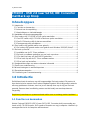 2
2
-
 3
3
-
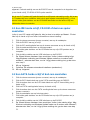 4
4
-
 5
5
-
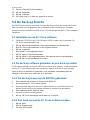 6
6
-
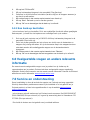 7
7
-
 8
8
-
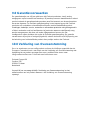 9
9
-
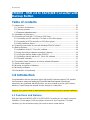 10
10
-
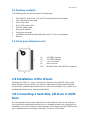 11
11
-
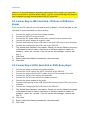 12
12
-
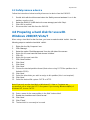 13
13
-
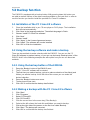 14
14
-
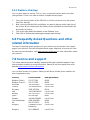 15
15
-
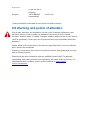 16
16
-
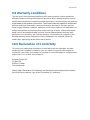 17
17
-
 18
18
-
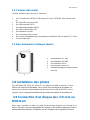 19
19
-
 20
20
-
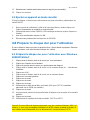 21
21
-
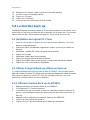 22
22
-
 23
23
-
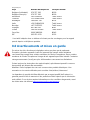 24
24
-
 25
25
-
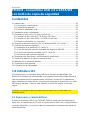 26
26
-
 27
27
-
 28
28
-
 29
29
-
 30
30
-
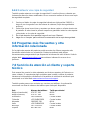 31
31
-
 32
32
-
 33
33
-
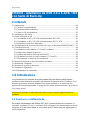 34
34
-
 35
35
-
 36
36
-
 37
37
-
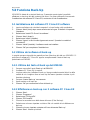 38
38
-
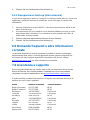 39
39
-
 40
40
-
 41
41
-
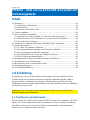 42
42
-
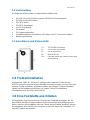 43
43
-
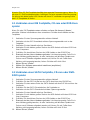 44
44
-
 45
45
-
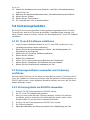 46
46
-
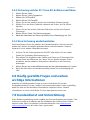 47
47
-
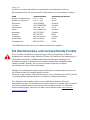 48
48
-
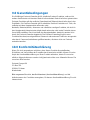 49
49
-
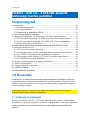 50
50
-
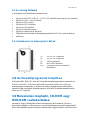 51
51
-
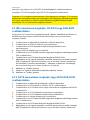 52
52
-
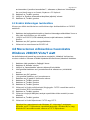 53
53
-
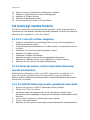 54
54
-
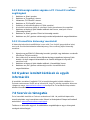 55
55
-
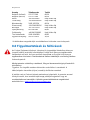 56
56
-
 57
57
-
 58
58
-
 59
59
-
 60
60
Ewent EW1015 Manual de usuario
- Tipo
- Manual de usuario
- Este manual también es adecuado para
En otros idiomas
- français: Ewent EW1015 Manuel utilisateur
- italiano: Ewent EW1015 Manuale utente
- English: Ewent EW1015 User manual
- Deutsch: Ewent EW1015 Benutzerhandbuch
- Nederlands: Ewent EW1015 Handleiding
Documentos relacionados
Otros documentos
-
DeLOCK 42505 Ficha de datos
-
Eminent External USB 3.0 Card Reader Manual de usuario
-
Eminent EM6027 Manual de usuario
-
Eminent EM6050 Manual de usuario
-
Eminent EM6108 Manual de usuario
-
Eminent External USB 3.0 SD and Micro SD Card Reader Manual de usuario
-
Eminent Internal USB 3.0 Card Reader Manual de usuario
-
Tripp Lite U238-000 Manual de usuario
-
Eminent Super Speed USB 3.0 PCI-e card and internal USB 3.0 Card Reader Manual de usuario
-
Tripp Lite U238-000 Manual de usuario